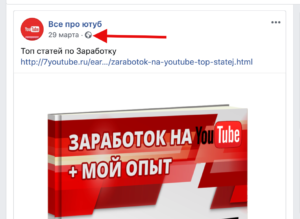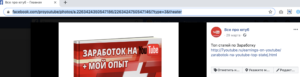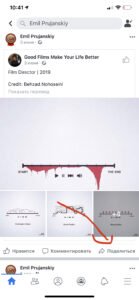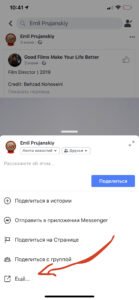У процесі роботи з фейсбуком нам часто потрібно послатися де-небудь на людей, спільноти або матеріали, які ми тут зустрічаємо. І якщо всередині системи є зручна функція «Поділитися», яка працює миттєво, то для розміщення поза соціальної мережі потрібно використовувати посилання.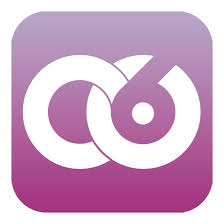
Розглянемо всі випадки, в яких це може знадобитися, як скопіювати посилання в фейсбуці з телефону та комп’ютера.
!!! Також ми розповімо як це зробити в ПОСТІ в мобільному додатку !!! 
На самому сайті ФБ
Якщо ви віддаєте перевагу користуватися соціальною мережею в браузерній версії, отримати адреса джерела не складе труднощів: просто виділіть повний текст в адресному рядку і скопіюйте. Головне, знати, як це правильно зробити.
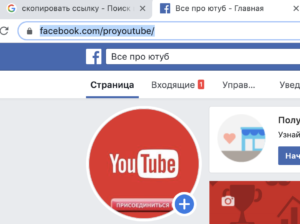
— Особистий профіль
В момент створення профілю на фейсбуці йому присвоюється індивідуальний ID. Всі особисті профілі мають адресу виду https://www.facebook.com/profile.php?id=1000*******6169, де цифри після знака «=» — це і є індивідуальний номер користувача.
Перед тим, як скопіювати посилання на профіль у фейсбук, необхідно увійти в нього (не важливо, належить він вам чи іншій людині), просто натиснувши на фото та імені користувача. Ваша аватарка завжди знаходиться у правому верхньому куті сторінки, друга можна знайти в списку друзів, а будь-якого іншого користувача – просто клікнувши по його фото в стрічці чи коментарях.
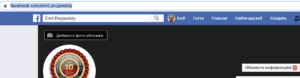
Перейшовши до профілю, просто скопіюйте лінк з рядка браузера. Тепер її можна вставити в публікацію на фейсбуці, повідомлення або лист.
— Публікація
З точки зору типу контенту не має значення, що ми хочемо відправити: пост з текстом, фото або відео. Найголовніше – відкрити публікацію в окремому вікні.
Як це зробити:
- Наведіть курсор миші на «шапку» публікації.
- Дата та час її додавання будуть виділені підкресленням, натисніть по ним.

- Публікація відкриється в окремому вікні, тепер лінк можна скопіювати з адресного рядка.

Зверніть увагу: натиснувши за «Троеточию» поруч із публікацією, ви також побачите опцію «Зберегти» або «Зберегти відео», «Зберегти публікацію» — в залежності від контенту.
Ця функція не підходить, так як вона не дозволяє скопіювати посилання на пост в фейсбук, а тільки створює вашу індивідуальну добірку постів, які ви хочете переглянути пізніше.
— Група або сторінка
Хочете дізнатися, як скопіювати посилання на сторінку або групу у фейсбук? Насправді, практично аналогічна процедура збереження адреси профілю.
Що потрібно зробити:
- В будь-якій публікації цієї сторінки в шапці клікаєм по її назві.
- Альтернативний варіант – ввести назву у пошук на сайті, вибрати вкладку «Сторінки», перейти на потрібну fun page.
- Відбудеться перехід на саму сторінку, копіюємо адресу як зазвичай. Сторінки завжди мають подібні адреси: https://www.facebook.com/pagename/.
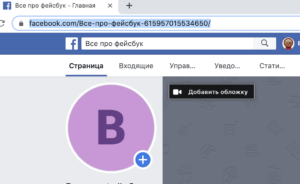
Покроковий процес для групи, аналогічний, так як скопіювати посилання на групу в фейсбук можна точно так же: для початку потрібно перейти у спільнота.
—Розширення для браузера
1)А тепер про самому швидкому і високому способі. В момент написання статті для особистого блогу або публікації на інший інтернет майданчику всі ці переходи і копіювання займають чимало часу. Краще потратьте його на більш корисні справи, а для копіювання краще встановити розширення Share Facebook. Плагін зовсім невеликий, він просто тримає завжди під рукою стандартний діалог, в якому можна поділитися контентом на своєму сайті, в месенджері, в групі.
2)Рада: є розширення із зворотним ефектом: Save to Facebook – все, що знаходимо цікавого в інтернеті, зберігаємо в добірку обраного на фейсбуці. Тепер всі закладки в надійному місці.
Увага — Перше розширення на сьогодні не актуально. Друге працює.
У мобільному додатку — з телефону
На перший погляд може здатися, що на смартфоні така процедура зможе викликати труднощі, оскільки рядка браузера в ньому немає. Але якщо знати, як скопіювати посилання фейсбуку в мобільному додатку, часу буде витрачено навіть менше, ніж, якщо ви будете робити це на комп’ютері.
Профіль
Щоб зберегти посилання на профіль:
- Торкніться свого фото у верхній частині екрана.
- Якщо потрібна посилання на іншу людину – торкніться його фото в будь-якому місці фейсбуку.
- Додаток виконає перехід в профіль.
- Натисніть цю кнопку під фото обкладинки.
- Виберіть «Копіювати посилання на профіль».
- Спливаюче повідомлення сповістить про успішне створення копії, тепер в будь-якому іншому місці: в месенджері, у пошті, в коментах на іншому сайті у процесі введення тексту зробіть довгий тап, а потім натисніть кнопку «Вставити».
Пости
Тепер розглянемо, як у мобільному додатку скопіювати посилання на пост у фейсбук:
- Тиснемо поділитися — якщо, звичайно, ця функція не дозволена адміном

- Виберіть «Ще + Скопіювати ».

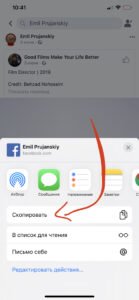
Групи і сторінки
Тепер створимо копію адреси сторінки на фейсбуці:
- В будь-якій публікації натисніть по назві .
- Вас перекине безпосередньо на сторінку
- У верхній частині, над фото або відео обкладинки торкніться значка «Поділитися».
- Виберіть «Копіювати посилання».
Для групи процедура дещо відрізняється:
- Тапніте по назві групи в публікації (в груп пости називаються так: «Олександр Самойлов в Полювання та риболовля», торкаємося саме слів «Полювання та риболовля»).
- Перейшовши в групу, натисніть «три Крапки» в правому верхньому кутку.
- Виберіть «Поділитися», потім «Копіювати».
На цьому все, копіюйте посилання правильно і створюйте тільки грамотний контент!